Dev c++怎么换背景-Dev c++换背景的方法
时间:2025-05-23 作者:游乐小编
dev-c++++是一款界面简洁,适合初学者使用的软件,提供了代码高亮、自动补全、项目管理等基本功能。它内置了 mingw(gnu compiler collection for windows),可以直接编译运行 c/c++ 程序,无需额外配置编译器。接下来就让华军小编为大家解答一下dev c++怎么换背景以及dev c++换背景的方法吧!
第一步
启动 Dev-C++。在顶部菜单栏中,点击 “工具” 选项。
 alt="Dev c++,Dev c++最新下载" width="600" style="max-width:90%" title="Dev c++,Dev c++最新下载" align="" />
alt="Dev c++,Dev c++最新下载" width="600" style="max-width:90%" title="Dev c++,Dev c++最新下载" align="" />
第二步
在“工具”下拉菜单中,选择 “编辑器选项”。这将打开编辑器设置窗口。
立即学习“C++免费学习笔记(深入)”;
 alt="Dev c++,Dev c++最新下载" width="600" style="max-width:90%" title="Dev c++,Dev c++最新下载" align="" />
alt="Dev c++,Dev c++最新下载" width="600" style="max-width:90%" title="Dev c++,Dev c++最新下载" align="" />
第三步
在编辑器选项窗口中,找到并点击 “语法” 选项卡。这里可以设置代码高亮和背景颜色。
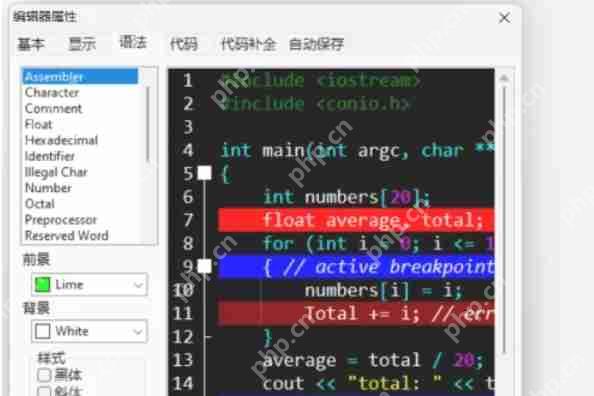 alt="Dev c++,Dev c++最新下载" width="600" style="max-width:90%" title="Dev c++,Dev c++最新下载" align="" />
alt="Dev c++,Dev c++最新下载" width="600" style="max-width:90%" title="Dev c++,Dev c++最新下载" align="" />
第四步
在“语法”选项卡中,找到 “预设” 下拉框。点击下拉框,选择预设的主题,例如 “Twilight”(暮光主题)。预设主题会自动调整背景色和代码高亮颜色。
 alt="Dev c++,Dev c++最新下载" width="600" style="max-width:90%" title="Dev c++,Dev c++最新下载" align="" />
alt="Dev c++,Dev c++最新下载" width="600" style="max-width:90%" title="Dev c++,Dev c++最新下载" align="" />
第五步
如果预设主题不满足需求,可以点击颜色选项框(如背景颜色框)。
 alt="Dev c++,Dev c++最新下载" width="600" style="max-width:90%" title="Dev c++,Dev c++最新下载" align="" />
alt="Dev c++,Dev c++最新下载" width="600" style="max-width:90%" title="Dev c++,Dev c++最新下载" align="" />
第六步
在弹出的颜色选择器中,选择喜欢的颜色。确认后,点击 “确定” 保存设置。

- 波斯王子3 Windows
- 705.3 MB 时间:06.25
小编推荐:
相关攻略
更多 - 驱动精灵怎么卸载干净 驱动精灵卸载干净的教程 05.24
- 电脑怎么设置开机密码 设置开机密码详细教程 05.23
- 电脑错误代码0×c000000f 0xc000000f错误代码的解决办法 05.23
- 怎么查看电脑配置 查看电脑配置教程 05.23
- 电脑截屏怎么截图 电脑截图技巧分享 05.23
- 电脑怎么重装系统 重装系统步骤详解 05.23
- Dev c++怎么换背景-Dev c++换背景的方法 05.23
- PotPlayer怎么调整音轨-PotPlayer调整音轨的方法 05.23
热门推荐
更多 热门文章
更多 -

- 《哈利波特:魔法觉醒》守护神测试方法攻略
-
2022-09-17 13:04
手游攻略
-

- 大话西游手游冰封幻境最强攻略 冰封幻境解析
-
2022-05-08 21:12
手游攻略
-

- 黑人抬棺材专业团队跳舞
-
2022-07-30 08:06
八卦新闻
-

- 口袋妖怪金手指代码大全
-
2021-12-12 12:51
单机攻略
-

- 《巫师3》妓院升级心得
-
2021-12-16 01:00
单机攻略



















